ConoHa WINGでは「WEXAL(ウェクサル)」を無料で使うことができます。
「WEXAL」でサイトの高速化が期待できます。
「WEXAL」の設定はとても簡単ですよ。
- WEXALとは
- WEXALの導入メリット・デメリット
- ConoHa WINGでWEXALを設定する方法
「ConoHa WINGでWordPressブログの始め方」はこちらの記事でくわしく解説しています。


「SWELL購入とインストール設定方法」は下記の記事でくわしく解説しています。


WEXAL®とは


「WEXAL(ウェクサル)」とは、正式名称「WEXAL® Page Speed Technology®」
プライム・ストラテジー社のWordPressを高速化する技術(高速化エンジン)です。
「WEXAL」または「PST」と表示されます。
「WEXAL® Page Speed Technology®」は、Webシステムのための「高速化エンジン」です。
WEXAL® Page Speed Technology
Core Web Vitalsや PageSpeed Insightsのスコアを改善し、UX(ユーザー体験)の向上を実現します。
くわしくはWEXAL®公式サイトでご確認ください。
「WEXAL®Page Speed Technology®」は、優れたWebサイト最適化ノウハウを持つ「プライム・ストラテジー」社が提供する高品質なWordPress高速化エンジンです。導入することでAIによるWebサイトの最適化・高速化が行われ、SEO対策や訪問者のストレス減などに繋がります。
https://www.conoha.jp/wing/function/wexal/
ConoHa WING公式サイトでも解説されています。
ConoHa WINGならWEXALが無料
レンタルサーバー「ConoHa WING(コノハウイング)」では「WEXAL」が導入されています。レンタルサーバー契約者は「無料」で利用できます。
ConoHa WINGで「WEXAL」を利用するおすすめ理由
国内最速レンタルサーバーで「WEXAL」が使える
ConoHa WINGの高速サーバーと「WEXAL(ウェクサル)」導入で高速化が期待できます。
「無料」で利用できる
ConoHa WINGご契約中の方なら、追加料金なしで「WEXAL」を利用できます。
導入が簡単
ConoHa WINGならコントロールパネルで簡単に設定することができます。
WEXALの導入メリット・デメリット
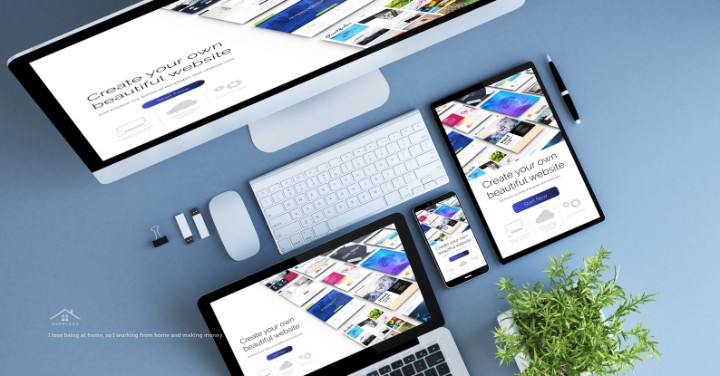
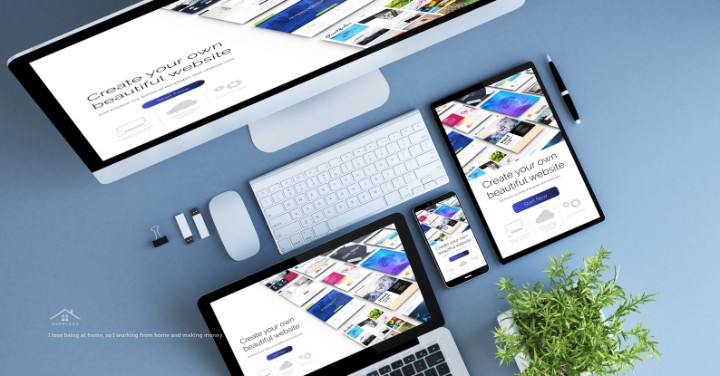
ConoHa WINGで「WEXAL」の導入メリット・デメリットを見ていきましょう。
WEXALのメリット
WEXALのメリットはこちら
- 無料で利用できる
- 簡単操作でわかりやすい
- ソースコードが変わらない
- プラグイン無しで高速化ができる
- Google PageSpeed Insights のスコアを改善できる
WEXALのデメリット
WEXALのデメリットはこちら
- ページレイアウトが崩れる可能性がある
- テーマ公式のサポート外になる可能性がある
- プラグインが重複する可能性がある
WEXALの注意点
プラグインが重複する可能性があるので、注意が必要です。
重複する可能性があるプラグイン
- 画像最適化プラグイン
- EWWW Image Optimizer
- imagify(WebP & Image Compression)
- ShortPixel Image Optimizer
- JPEG, PNG & WebP image compression
- など
- 遅延読み込みプラグイン
- Autoptimize
- Lazy Load by WP Rocket
- など
- JavaScript最適化プラグイン
- Autoptimize
- Async JavaScript
- Flying Scripts
- など
- キャッシュ系プラグイン
- W3 Total Cache
- WP Fastest Cache
- など
- 他にも
当サイトでは「EWWW Image Optimizer」を使っていますが、今のところ問題はありません。
ただ、プラグインの重複はトラブルになりやすいので、注意してください。


ConoHaWINGでWEXALを設定する手順
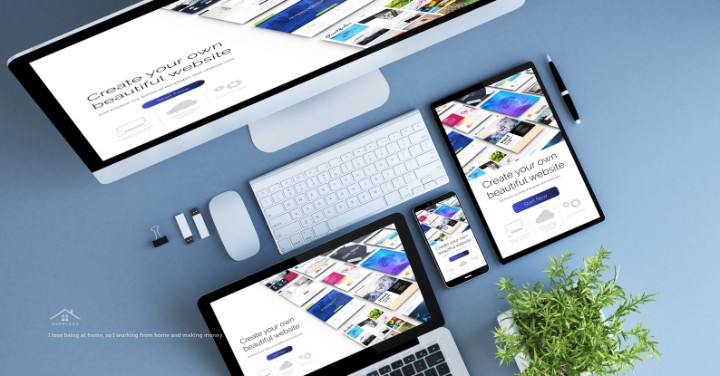
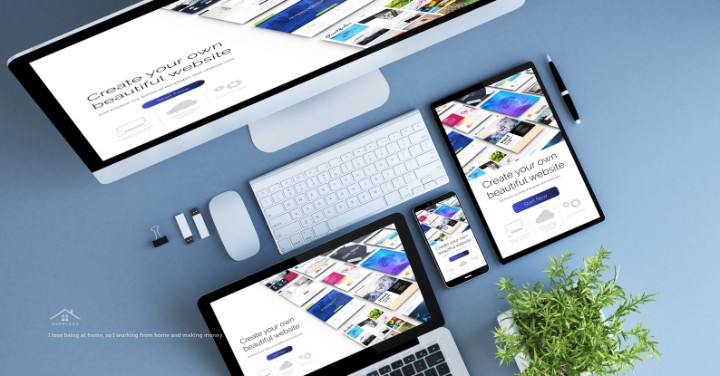
ConoHaWINGでは、下記の手順で「WEXAL」の設定をします。
WEXALの設定手順
- サイト管理の高速化
- WEXAL設定
- 「ON」をクリック
- WEXAL詳細設定
「ON」にすると、基本設定とWebコンテンツ最適化のみ「ON」になります。
初期設定は「OFF」です。
ConoHaWINGの「WEXAL」設定方法
ConoHa WINGにログイン
ConoHa WINGにログインします。
サイト管理画面
- サイト管理をクリック
- 高速化をクリック
WEXALを設定
WEXALの「ON」をクリックします。
「ON」にすると、基本設定とWebコンテンツ最適化のみ「ON」になります。
WEXALは「ON」「OFF」で簡単に切り替えできます。
サイトにエラーが出た場合は「OFF」にしてください。
心配な方は「WEXAL」導入前にバックアップをとっておきましょう。
「WEXAL」の詳細設定
「WEXAL」の詳細設定を見ていきましょう。
基本設定
自動最適化は「ON」のままでOKです。
Webコンテンツ最適化
- 画像最適化
- 画像圧縮レベル
- CSS最適化
- JavaScript最適化
- 手動最適化
- 最適化除外
- 最適化コンテンツ削除
- 指定日以前を全削除
- 指定したパスを削除
基本は初期設定のままでOKです。
ファーストビュー最適化
- LazyLoad(画像)
- LazyLoad(CSS・JavaScript)
この設定は、サイトのファーストビューの高速化が期待できます。
※ ファーストビューとは、ウェブページを開いた際に最初に表示される画面のことを言います。
ただ、サイトによっては表示崩れる可能性があるため、初期設定では「OFF」になっています。
完了
はじめて「WEXAL」を「ON」にした場合は、「最適化完了」まで時間がかかります。
ConoHa WINGのWEXALでサイト高速化:まとめ
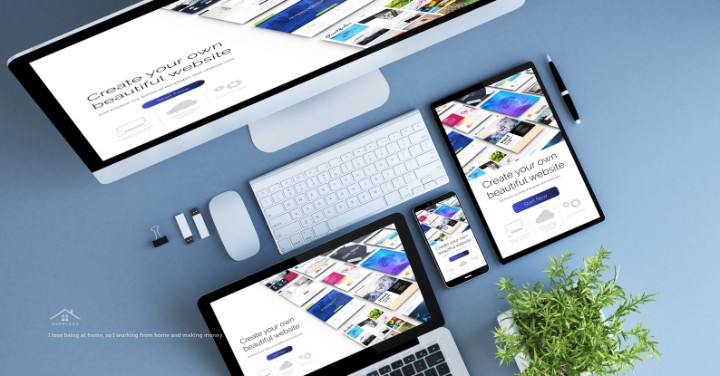
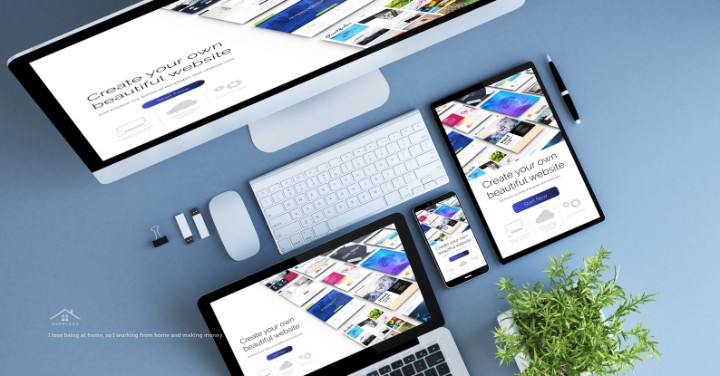
ConoHa WINGでは、WEXAL(ウェクサル)を設定するだけで、簡単にサイトの高速化が期待できます。
- 無料で使える
- ブログ初心者でも簡単に設定できる
- 高速化プラグイン不要
ConoHa WINGはおすすめのサーバーです。
「WordPressブログの始め方」は下記の記事でくわしく解説しています。





